Impostazioni e-mail
DRPU Barcode Software - Corporate Edition offre la possibilità di inviare il codice a barre disegnato su ID e-mail. Vai a icona e-mail da barra degli strumenti per aprire la finestra seguente.
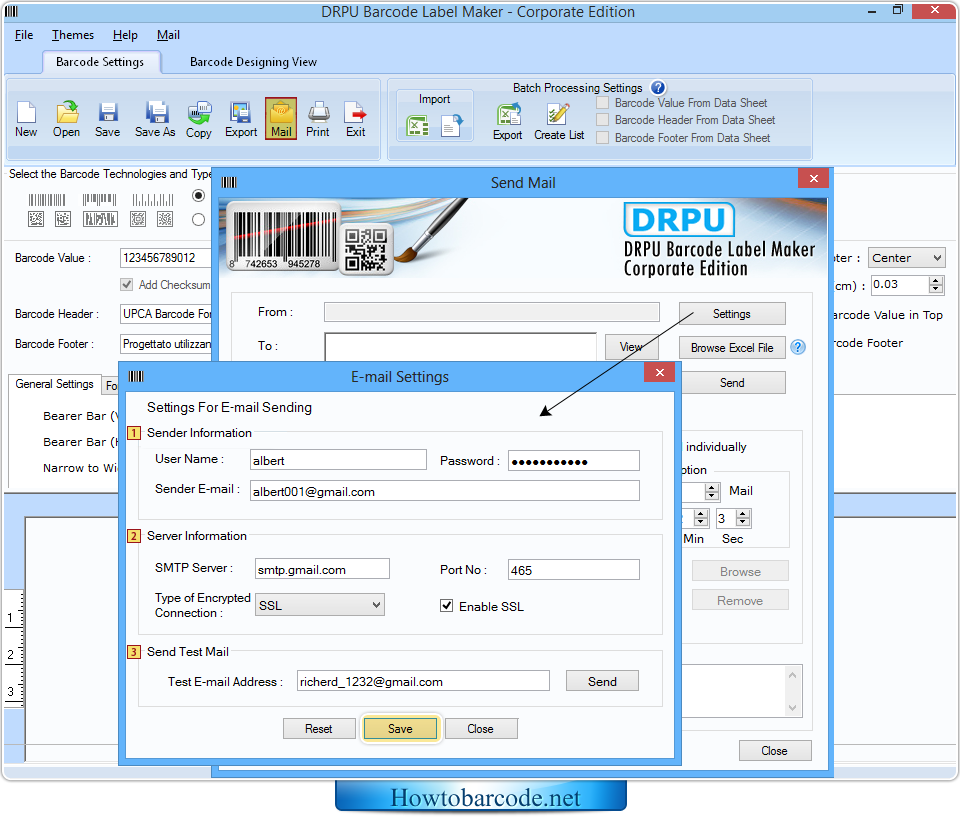
Ora, Fare clic sul pulsante Impostazioni per aprire la finestra Impostazioni e-mail e riempire i vari attributi.
| S. No. | Opzione | Descrizione |
| ⒈ | Informazioni sul mittente | Set Nome Utente, Password e Sender ID e-mail. |
| ⒉ | Information Server | Set SMTP Server, Port No. e tipo di connessione crittografata (nessuno, SSL, TLS). |
| ⒊ | Send Test Mail | Ora aggiungere Test E-mail per inviare mail di prova per verificare le impostazioni. |
Clicca sul pulsante Salva per procedere.
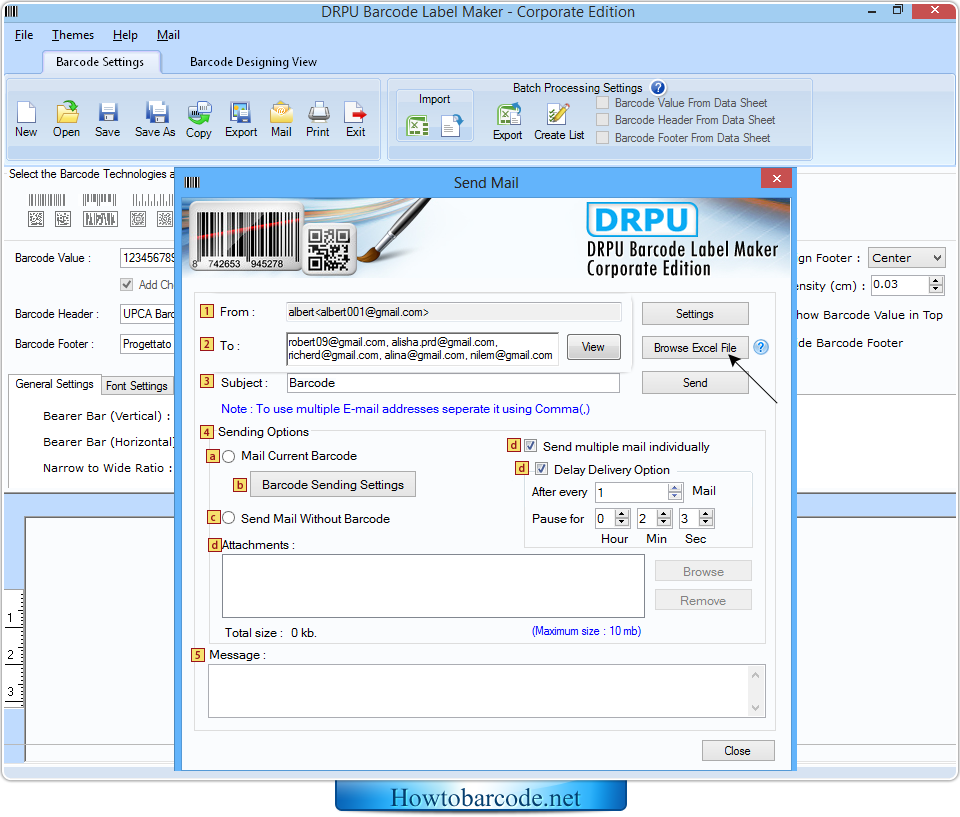
| S. No. | Opzione | Descrizione |
| 1. | da | Questo campo rimane riempito per l'e-mail-id impostato durante le impostazioni e-mail nel campo E-mail del mittente. |
| 2. | To | Per inviare Barcode Aggiungi indirizzo e-mail del destinatario o digitando o importazione di file con "Browse Excel File". |
| 3. | Soggetto | Scrivi tema per il vostro E-mail |
| 4. | Invio Opzioni | Scegli una delle opzioni di invio di posta corrente di codici a barre o Invia posta senza codice a barre. |
| a) Posta Current Barcode | Se si desidera inviare il codice a barre attuale, abilitare questa opzione. | |
| b) Di codici a barre Invio Impostazioni | Questo lavoro sul campo con "Mail Current Barcode", altrimenti rimarrà disable. Viene descritto di seguito. | |
| c) Send Mail Senza Barcode | Selezionando questa opzione, campo attaccamento consentirà. | |
| d) Allegato | Sfoglia i file che si desidera inviare. | |
| e) Invia mail multiple individualmente | Attivare questa opzione se si desidera inviare più codici a barre. | |
| f) Opzione Ritardo consegna | Questa opzione è lavorare con "Invia mail multiple individualmente", altrimenti rimarrà disable. Imposta il numero di messaggi di posta elettronica dopo il quale si vuole ritardare la vostra consegna. Impostare periodo di tempo per mettere in pausa la vostra consegna. |
|
| 5. | Messaggio | Aggiungi il tuo messaggio che si desidera inviare con e-mail. |
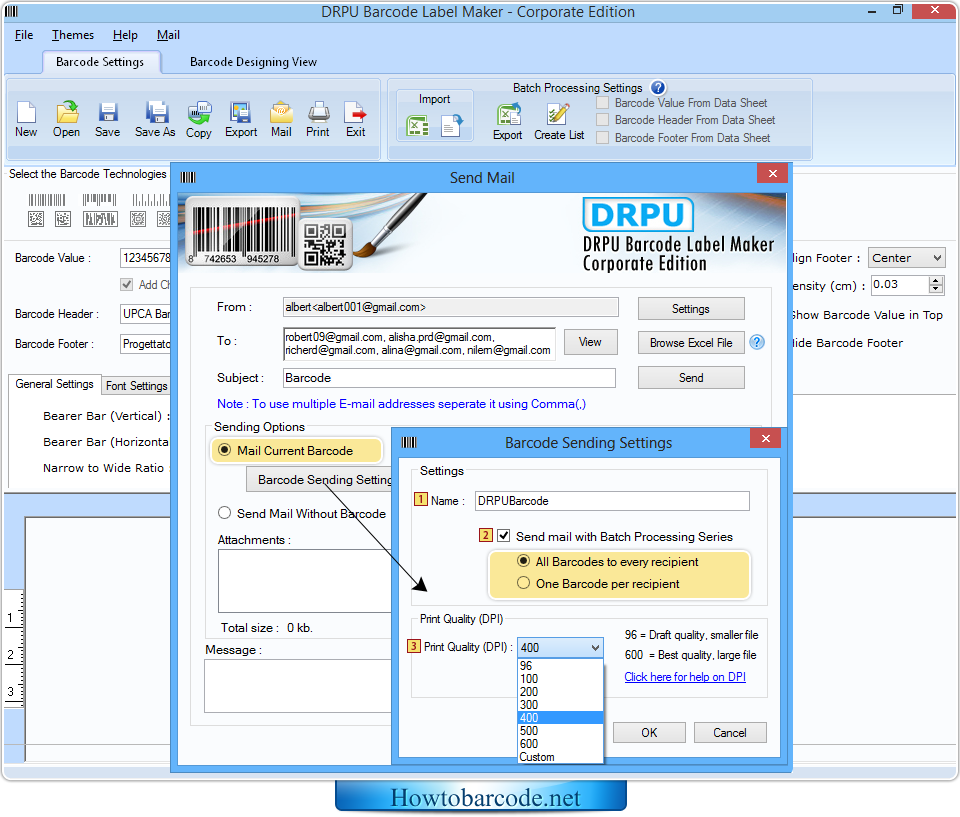
| S. No. | Opzione | Descrizione |
| 1. | Nome | Scrivi il nome per l'immagine del codice a barre |
| 2. | Invia Mail Con Batch Processing Series | Attivare questa opzione, se si desidera inviare il codice a barre più generato tramite Batch Processing Series. Scegli una delle opzioni - |
| a) Tutti Barcode per ogni destinatario | Controllare questo Opton se eant di inviare tutti i codici a barre generati ad ogni destinatario. | |
| b) Un codice a barre per destinatario | Spunta questa opzione se si desidera inviare un codice a barre per ogni destinatario in sequenza. | |
| 3. | Qualità di stampa | Impostare la qualità di stampa secondo le necessità. Di default è impostato su 96. |
Fare clic su "Ok" per procedere.